 PROE教程ppt课件
PROE教程ppt课件
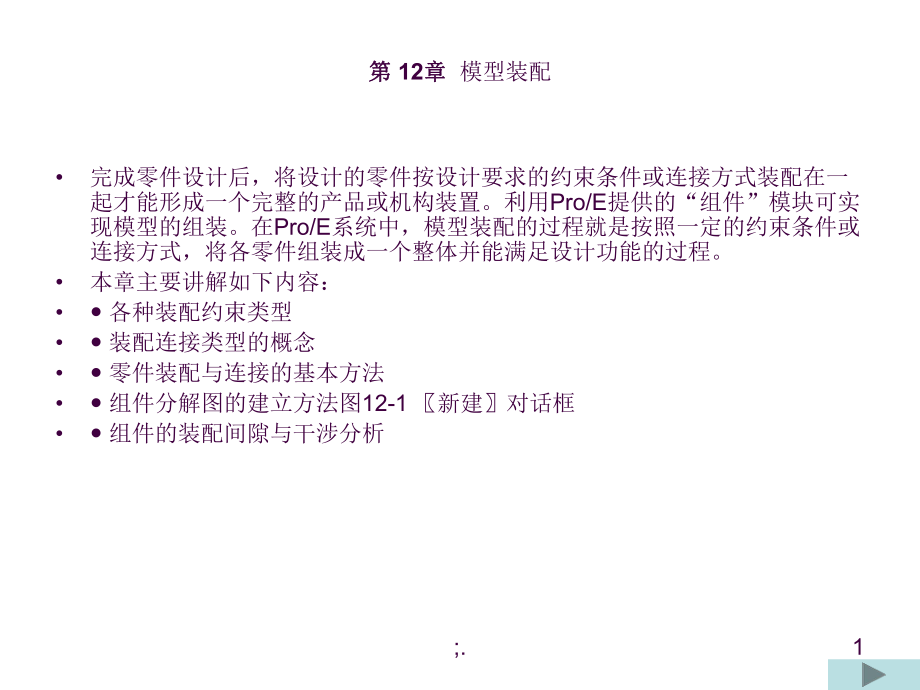


《PROE教程ppt课件》由会员分享,可在线阅读,更多相关《PROE教程ppt课件(48页珍藏版)》请在装配图网上搜索。
1、第第 12章章 模型装配完成零件设计后,将设计的零件按设计要求的约束条件或连接方式装配在一起才能形成一个完整的产品或机构装置。利用Pro/E提供的“组件”模块可实现模型的组装。在Pro/E系统中,模型装配的过程就是按照一定的约束条件或连接方式,将各零件组装成一个整体并能满足设计功能的过程。本章主要讲解如下内容:各种装配约束类型 装配连接类型的概念 零件装配与连接的基本方法 组件分解图的建立方法图12-1 新建对话框 组件的装配间隙与干涉分析 1;.12.1 元件放置操控板模型的装配操作是通过元件放置操控板来实现的。单击菜单【文件】【新建】命令,在打开的新建对话框中选择“组件”,如图12-1所示
2、。单击【确定】按钮,进入“组件”模块工作环境。2;.在组件模块工作环境中,单击按钮 或单击菜单【插入】【元件】【装配】命令,在弹出的打开对话框中选择要装配的零件后,单击【打开】按钮,系统显示如图12-2所示的元件放置操控板。图12-2中的图(a)为【放置】按钮对应的面板,图(b)为【移动】按钮对应的面板。下面对面板中各项功能及意义说明如下:图(a)3;.图12-2 元件放置操控板(b)4;.移动:使用移动面板可移动正在装配的元件,使元件的取放更加方便。当移动面板处于活动状态时,将暂停所有其他元件的放置操作。要移动参与组装的元件,必须封装或用预定义约束集配置该元件。在移动面板中,可使用下列选项:
3、运动类型:选择运动类型。默认值是“平移”。定向模式:重定向视图。平移:在平面范围内移动元件。旋转:旋转元件。调整:调整元件的位置。在视图平面中相对:相对于视图平面移动元件,这是系统默认的移动方式。运动参照:选择移动元件的移动参照。平移/旋转/调整参照:选择相应的运动类型出现对应的选项。相对:显示元件相对于移动操作前位置的当前位置。挠性:此面板仅对于具有预定义挠性的元件是可用的。属性:显示元件名称和元件信息。5;.6;.7;.8;.9;.10;.12.2 装配约束类型零件的装配过程,实际上就是一个约束限位的过程,根据不同的零件模型及设计需要,选择合适的装配约束类型,从而完成零件模型的定位。一般要
4、完成一个零件的完全定位,可能需要同时满足几种约束条件。Pro/ENGINEER Wildfire提供了十几种约束类型,供用户选用。要选择装配约束类型,只需在元件放置操控板的约束类型栏中,单击按钮,在弹出的下拉列表中选择相应的约束选项即可,如图12-3所示。11;.前面已对各约束类型作了简介,为使读者透彻理解各约束类型的具体应用,现以图例方式说明如下。1匹配所谓“匹配”就是指两零件指定的平面或基准面重合或平行(当偏移值不为零时两面平行,当偏移值为零时两面重合)且两平面的法线方向相反。如图12-4所示为使用“匹配”约束方式且偏移值为0的两面配合情况(选择圆台的上端面和直角模型底座的上表面,如图中箭
5、头所示)。12;.如图12-5所示为使用“匹配”约束方式且偏移值不为0时的两面配合情况。13;.2对齐使两零件指定的平面、基准面、基准轴、点或边重合或共线。如图12-6所示为“对齐”方式且偏移值为0时两面配合情况。14;.15;.3插入“插入”约束使两零件指定的旋转面共旋转中心线,具有旋转面的模型有圆柱、圆台、球等。如图12-8所示为“插入”约束方式的一个例子,在选定“插入”约束后,分别选择直角模型中孔特征的内表面和圆柱模型侧表面即可完成“插入”约束组装。16;.4坐标系使零件装配的坐标系与其装配零件的坐标系对齐,从而完成装配零件的放置,如图12-9所示 17;.5相切在两个进行装配的零件中,
6、各自指定一个曲面或一个为平面,另一个为曲面,使其相切。如图12-10所示,选中图中箭头指示的两个面完成相切方式的约束。18;.6线上点在一个零件上指定一点,然后在另一零件上指定一条边线,使该点在这条边线上。如图12-11所示,为两次使用“线上点”约束方式的一个例子。具体操作:选择左边模型的一个角点,然后选择右边模型箭头指示的边线;选择左边模型的另一个角点,然后选择右边模型箭头指示的边线,结果两点在箭头指示的边线上。19;.7曲面上的点在一个零件上指定一点,然后在另一个零件上指定一个面,则指定的面和点相接触。如图12-12所示,选择直角模型上的基准点“APNTO”,然后选择圆柱模型中箭头指示的面
7、,结果如右图所示。该选项常配合“对齐”、“匹配”等选项一起使用。20;.8曲面上的边在一个零件上指定一条边,然后在另一个零件上指定一个面,则指定的边位于指定的面上。该选项常配合“对齐”、“匹配”等选项一起使用。如图12-13所示,选择直角模型中箭头指示的一条边,然后选择圆柱模型下端面,结果如右图所示。21;.提示:在进行“匹配”或“对齐”操作时,对于要配合的两个零件,必须选择相同的几何特征,如平面对平面,旋转曲面对旋转曲面等。“匹配”或“对齐”的偏移值可为正值也可为负值。若输入负值,则表示偏移方向与模型中箭头指示的方向相反。22;.12.3 装配连接类型在Pro/E中,元件的放置还有一种装配方
8、式连接装配。使用连接装配可方便用户在利用Pro/Mechanism(机构)模块时直接执行机构的运动分析与仿真,它使用上一节讲的各种约束条件来限定零件的运动方式及其自由度。图12-14所示为选择“轴承”连接时的操控面板。23;.使用该面板可以选择和设置零件间的连接类型。对选定的连接类型进行约束设定时的操作与上一节讲述的相应约束类型的操作相同,因此本节重点应理解各连接类型的含义,以便在进行机构模型的装配时正确选择连接类型。24;.如图12-15所示,单击连接类型栏的按钮,弹出连接类型下拉列表,选择相应的连接类型,在放置面板左栏中相应显示该连接类型的约束规则,然后选择相应的元件参照和组件参照即可。2
9、5;.刚性:刚性连接。自由度为零,零件装配处于完全约束状态。销钉:销钉连接。自由度为1,零件可沿某一轴旋转。应满足的约束关系如图12-16所示。轴对齐:轴对齐方式。有两个自由度:绕轴旋转和沿轴平移。平移:以“匹配”或“对齐”方式约束装配零件的平移,使平移自由度为零。滑动杆:滑动连接。自由度为1,零件可沿某一轴平移,应满足的约束关系如图12-17所示。轴对齐:轴对齐方式,有两个自由度:绕轴旋转和沿轴平移。旋转:以“匹配”或“对齐”方式约束装配零件的平移,使旋转自由度为零。图12-16 图12-1726;.圆柱:缸连接。自由度为2,零件可沿某一轴平移或旋转。该类型只需满足“轴对齐”约束关系即可,如
10、图12-18所示。平面:平面连接。自由度为2,零件可在某一平面内自由移动,也可绕该平面的法线方向旋转。该类型需满足“平面”约束关系,如图12-19所示。具体操作:分别选择两个零件的贴合面,然后输入偏移值即可。图12-18“图12-1927;.球:球连接。自由度为3,零件可绕某点自由旋转,但不能进行任何方向的平移。该类型需满足“点对齐”约束关系,如图12-20所示。具体操作:分别在两个零件中选择相应的点,输入偏移值即可。焊接:焊接。自由度为零,两零件刚性连接在一起。该类型需满足坐标系约束关系,如图12-21所示。具体操作:分别在两个零件中选择相应的坐标系,输入偏移值即可。28;.轴承:轴承连接。
11、自由度为4,零件可自由旋转,并可沿某轴自由移动。该类型需满足“点对齐”约束关系,如图12-22所示。具体操作:在一个零件中选择一点,在另一个零件中选择一条边或轴线,输入偏移值即可。常规:选取自动类型约束的任意参照以建立连接。6DOF:该类型需满足“坐标系对齐”约束关系,如图12-23所示。图12-22图12-2329;.槽:建立槽连接,包含一个“点对齐”约束,允许沿一条非直的轨迹旋转。该类型需满足的约束关系,如图12-24所示。30;.12.4 零件装配与连接在完成各零件模型的制作之后,就可以把它们按设计要求组装在一起,成为一个部件或产品。零件装配与连接的操作步骤如下零件装配与连接的操作步骤如
12、下:新建一个“组件”类型的文件,进入组件模块工作界面。单击按钮 或单击菜单【插入】【元件】【装配】命令,装载零件模型。在元件放置操控板中,选择约束类型或连接类型,然后相应选择两个零件的装配参照使其符合约束条件。单击新建约束,重复步骤 的操作,直到完成符合要求的装配或连接定位,单击按钮 ,完成本次零件的装配或连接。重复步骤 ,完成下一个零件的组装。31;.提示:在装配操作中,可使用按钮 、按钮 ,改变装配件与被装配件的窗口显示状况,以方便在模型中选择装配参照对象。在某些情况下,使用移动面板中的“平移”、“旋转”等操作可辅助装配操作。32;.实例1本例完成如图12-25所示的组件模型 33;.实例
13、2本例完成如图12-33所示的组件模型。34;.提示:在零件装配之前将组件模型中的某些零件隐藏,可简化装配过程中的图面,便于捕捉要进行约束的对象。零件装配时必须合理选择第一个装配零件,一般选择整个模型中最为关键的零件。针对不同装配要求合理选择约束类型,借助“自动”选项,系统可自动选择合适的约束类型,有利于加快装配操作。35;.实例3本例完成如图12-47所示的组件模型。36;.12.5 组件分解图在一些产品说明书或需要进行产品演示的场合,为了说明产品的零件组成及其装配结构关系,经常需要使用分解图。在Pro/ENGINEER Wildfire组件工作环境中,单击菜单【视图】【分解】【分解视图】选
14、项,图形窗口中的组件模型则呈分解状态,调整各零件的位置,即可完成组件模型的分解图。如图12-54所示为一组件模型分解图。37;.12.5.1 建立组件分解图打开已经建立完毕的组件模型,单击菜单【视图】【分解】【分解视图】选项,图形窗口中的组件模型按系统默认的分解位置显示分解图。单击菜单【视图】【分解】【编辑位置】选项,打开如图12-55所示的分解位置对话框,使用该对话框,可实现对分解图中零件位置的调整。该对话框中各功能选项的意义说明如下。38;.选取的元件:首先选择一运动参照,然后单击该栏中的选取对象按钮,然后在组件模型中选择要在参照方向上移动的零件。运动类型:该栏下面列出零件或组件的各种移动
15、方式。平移:定义平移方向后,拖动鼠标直接移动零件或组件。复制位置:复制选择零件的分解位置。缺省分解:在系统默认的分解位置放置选择的零件或组件。重置:重新放置选择的零件或组件的位置。运动参照:该栏供用户选择零件或组件移动的参照类型来定义方向,有如下几种:视图平面:选择当前视场平面作为移动参照。选取平面:选择一个平面作为移动参照。图元/边:选择零件或组件的边、基准轴作为移动参照。平面法向:选择一平面,该平面的法线方向作为移动参照。2点:选择两个端点或基准点,以其连线方向作为移动参照。坐标系:选择基准坐标系的X、Y、Z轴作为移动参照。运动增量:该栏显示零件或组件相对移动的尺寸增量。位置:该栏显示零件
16、或组件相对移动的相关尺寸变化量。39;.建立组件分解图的操作步骤如下:打开已有的组件模型,单击菜单【视图】【分解】【分解视图】选项,图形窗口中的组件模型按系统默认的分解位置显示分解图。单击菜单【视图】【分解】【编辑位置】选项,打开分解位置对话框。选定移动参照,选择零件并拖动调整其位置完成分解图。40;.实例本例制作如图12-56所示的组件模型分解图。41;.提示:单击【视图】【分解】【取消分解视图】可使分解图显示为非分解状态。基于一个组件模型可建立多个不同的分解图,建立的多个分解图文件列在视图管理器对话框的名称栏中,如图12-60所示。双击一个分解图文件,图形窗口中显示该文件名对应的分解图。4
17、2;.12.5.2 建立偏距线在分解图中建立零件的偏距线,可清楚地表示零件间的位置关系。经常用此方法制作产品说明书中的一些插图,图12-61为使用偏距线标注零件安装位置的实例。43;.在建立偏距线时,会使用如图12-62所示的菜单,各选项的意义说明如下。创建:单击该选项,建立偏距线。修改:修改偏距线的效果。删除:删除偏距线。44;.修改线体:选择偏距线,在打开的线体对话框中重新定义偏距线的颜色及线段类型。线体对话框如图12-63所示。设置缺省线体:在打开的线体对话框中设置新偏距线默认的颜色及线段类型。单击图12-62左图所示菜单中的【创建】选项,弹出图元选取菜单,如图12-62右图所示。该菜单
18、列出定义偏距线的三种方式:轴:以基准轴的轴向为偏距线延伸的方向。曲面法向:以平面或曲面的法线方向为偏距线延伸方向。边/曲线:以曲线或实体边的方向作为偏距线延伸方向。45;.建立偏距线的操作步骤如下:打开组件模型分解图,单击菜单【视图】【分解】【偏距线】【创建】选项,弹出图元选取菜单。在图元选取菜单中选择确定偏距线参照方向的选项。按系统提示,分别选择两个零件的实体类型对象(如零件表面等)完成偏距线的建立。单击菜单【视图】【分解】【偏距线】【修改】选项,修改偏距线的位置及啮合点数。单击菜单【视图】【分解】【偏距线】【修改线体】选项,在打开的线体对话框中重新定义偏距线的颜色及线段类型。46;.实例本例在图12-64所示的组件模型中建立偏距线。47;.12.7 课后练习1思考题(1)在装配约束中“匹配”与“对齐”有何异同?(2)试说出5种以上常见装配约束类型的名称并解释其具体含义?(3)装配连接一般用在什么场合?请说出几种典型的连接类型并解释其具体含义?(4)简述零件装配的操作步骤。(5)建立组件模型分解图的操作步骤是怎样的?(6)在组件模型分解图中如何建立和编辑偏距线?2上机题使用光盘中提供的零件模型(在名称为“装配练习”的文件夹中)组装如图12-83所示的某控制箱的面板。48;.
- 温馨提示:
1: 本站所有资源如无特殊说明,都需要本地电脑安装OFFICE2007和PDF阅读器。图纸软件为CAD,CAXA,PROE,UG,SolidWorks等.压缩文件请下载最新的WinRAR软件解压。
2: 本站的文档不包含任何第三方提供的附件图纸等,如果需要附件,请联系上传者。文件的所有权益归上传用户所有。
3.本站RAR压缩包中若带图纸,网页内容里面会有图纸预览,若没有图纸预览就没有图纸。
4. 未经权益所有人同意不得将文件中的内容挪作商业或盈利用途。
5. 装配图网仅提供信息存储空间,仅对用户上传内容的表现方式做保护处理,对用户上传分享的文档内容本身不做任何修改或编辑,并不能对任何下载内容负责。
6. 下载文件中如有侵权或不适当内容,请与我们联系,我们立即纠正。
7. 本站不保证下载资源的准确性、安全性和完整性, 同时也不承担用户因使用这些下载资源对自己和他人造成任何形式的伤害或损失。
